Tudo o que você precisa saber sobre os filtros do Google Analytics
Publicados: 2022-06-11Exclua tráfego indesejado, manipule dados e crie visualizações personalizadas usando os filtros do Google Analytics. A melhor vantagem de usar filtros de exibição é que eles podem ser aplicados continuamente depois de criados. Ao contrário dos filtros e segmentos de tabela, você não precisa adicioná-los toda vez que realizar uma análise. Os filtros do Google Analytics são úteis quando você precisa impedir permanentemente que determinados detalhes se tornem parte de seus relatórios. Um filtro comumente usado nas visualizações do Google Analytics é aquele que exclui o tráfego interno. Esse filtro remove suas visitas que, de outra forma, teriam um grande efeito em seus dados e poderiam distorcer métricas importantes, como a taxa de conversão. Saiba tudo sobre os filtros do Google Analytics que ajudarão a personalizar seus relatórios especificamente para sua empresa.
Como criar filtros do Google Analytics?
Você pode aplicar filtros às visualizações do Google Analytics em sua conta. No entanto, você precisa de permissão de edição para criar filtros e aplicá-los.
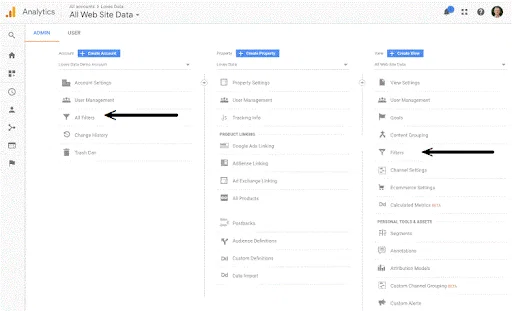
Filtros do Google Analytics
Para acessar os filtros:
- Navegue até Admin > Filtros abaixo da coluna de visualização à direita.
- Você também pode escolher a opção Todos os Filtros no lado esquerdo abaixo da coluna da conta (como mostrado na imagem).
Como criar visualizações usando os filtros do Google Analytics
Os especialistas do Google Analytics sugerem ter no mínimo três visualizações para cada propriedade em uma conta do Google Analytics.
- Vista principal/principal do Google Analytics: esta vista destina-se a análises e relatórios regulares. Você pode escolher filtros para a View principal para remover visitas internas ou qualquer outro filtro que garanta dados mais limpos e precisos.
- Visualização de relatórios brutos: é para backup. Geralmente não possui filtros. Não há configurações ou metas definidas.
- Visualização de relatórios de teste: você usará essa visualização do Google Analytics para testar seus filtros. Portanto, a visualização de teste é útil para aplicar novos filtros e garantir que eles sejam executados de acordo com os requisitos antes de aplicá-los à visualização primária.
Como criar uma nova visualização usando os filtros do Google Analytics
Para criar uma nova visualização:
- Faça login na seção de administração da conta do Google Analytics.
- Escolha a conta e a propriedade para a qual você deseja aplicar uma nova visualização.
- Clique em + Criar Visualização na coluna Visualização.
- Escolha de onde seus dados estão vindo: um aplicativo para dispositivos móveis ou um site.
- Dê um nome à sua visualização.
- Insira o fuso horário do seu relatório.
- Clique na opção Criar Visualização para salvar a nova Visualização.
Quais são os diferentes tipos de filtros que você pode criar?
O Google Analytics permite criar um filtro usando modelos predefinidos ou personalizá-los de acordo com suas necessidades. Ao criar um filtro predefinido, você poderá incluir/excluir tráfego com base em:
- Domínio do ISP: você pode filtrar dados com base no domínio do seu provedor de serviços de Internet. É útil quando você está associado a uma empresa multinacional ou grande organização com sua própria internet.
- Endereços IP: você usa um endereço IP para se conectar à Internet. Embora muitos provedores de internet de varejo forneçam endereços IP dinâmicos, você deve garantir que seu endereço IP seja estático para filtrar dados usando endereços IP.
- Subdiretórios: o modelo é útil para incluir (ou excluir) tráfego de qualquer uma das subpastas do seu site. Por exemplo, se você quiser uma visualização de relatório que contenha tráfego para sua subpasta https://www.simplilearn/blog/, você adicionará /blog/ ao modelo predefinido.
- Nome do host: você pode incluir ou excluir tráfego com base em um nome de domínio. Por exemplo, se dois ou mais de seus sites tiverem seu código de acompanhamento, você poderá adicionar um filtro com o nome de domínio do site para incluir o tráfego de qualquer um de seus sites.
Por outro lado, os filtros personalizados no Google Analytics oferecem mais flexibilidade, pois permitem:
- Crie um filtro avançado para modificar dados
- Pesquisar e substituir
- Incluir dados
- Excluir dados
- Alterar dados para minúsculas
- Alterar dados para maiúsculas
Como aplicar vários filtros?
A ordem em que você aplica vários filtros a uma visualização do Google Analytics é mais importante. Suponha que você queira incluir duas subpastas em sua visualização de relatórios: as pastas /blog/ e /courses/. Você criará dois filtros diferentes.
- Filtro: Incluir/blog/
- Filtro: Incluir/cursos/
Os filtros seguem uma sequência, ou seja, aplica-se primeiro o filtro presente na parte superior. Portanto, o Google Analytics comparará seus dados com a configuração do filtro. Assim, o primeiro filtro permitirá apenas os dados da pasta /blog/.
Em seguida, o outro filtro permitirá dados para a pasta de cursos. Consequentemente, não haverá dados em seus relatórios e você terá zeros. Então, se você quiser que os dados das duas pastas apareçam em seus relatórios, você terá que criar um único filtro com todos os seus critérios com ^/(blog|cursos)/.
8 filtros mais importantes do Google Analytics
Tenha um controle mais forte sobre seus relatórios de dados do Google Analytics com os seguintes filtros importantes para suas visualizações no Google Analytics:
1. Exclusão de tráfego interno
Os filtros para excluir o tráfego interno de seus dados estão entre os mais usados. A técnica mais adequada para excluir o tráfego interno é via endereço IP estático.
Você deve conhecer os endereços IP da sua organização para se conectar à Internet. Crie um novo filtro para excluir o tráfego interno da seguinte forma:
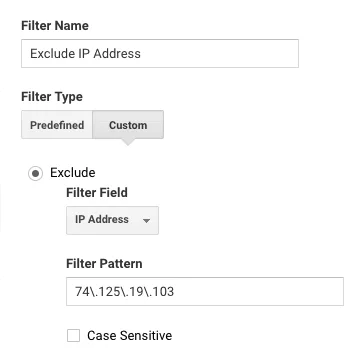
Filtro para excluir tráfego interno
2. Forçar todas as tags de campanha para minúsculas
Quando várias pessoas criam tags de campanha para monitorar o desempenho do inbound marketing, considere incluir filtros que forcem todas as tags de campanha para minúsculas.
Ele ajuda na limpeza dos dados em seus relatórios do Google Analytics. Por exemplo, você não verá dados separados para 'Campanha um', 'campanha um' e 'campanha um'. Em vez disso, você poderá visualizar os dados da primeira campanha em um formulário combinado.

Aqui, você também terá que criar alguns filtros de letras minúsculas, incluindo
- Origem da campanha
- Mídia da campanha
- Termo da campanha
- Conteúdo da campanha
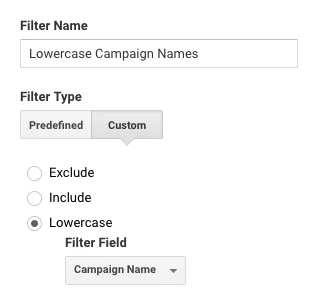
Filtro de tags de campanha em minúsculas
3. URLs de página em minúsculas
Muitas vezes, os espectadores podem visualizar a mesma página em um site usando letras maiúsculas diferentes. Por exemplo, navegar até a página inicial mostra a página da seguinte forma:
/default.aspx
ou
/Default.aspx.
Consequentemente, haverá duas linhas separadas no relatório "Todas as páginas" para a mesma página.
Navegue Comportamento > Conteúdo do Site > Todas as Páginas. Se você se deparar com uma situação semelhante em seus relatórios, deve adicionar um filtro para minúsculas para transformar todos os seus URLs em minúsculas em seus relatórios do Google Analytics.
A seleção de 'Solicitar URI' torna tudo após o nome do seu domínio em minúsculas em seus relatórios.
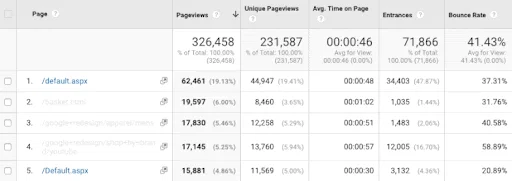
Filtro de URLs de página em minúsculas
4. Termos de pesquisa de sites em letras minúsculas
Na função de pesquisa do seu site, as pessoas costumam usar letras maiúsculas diferentes. Enquanto alguns digitam 'Fale Conosco', os outros digitam 'Fale Conosco' para pesquisar sua página de contato. Portanto, é necessário incluir um filtro de termos de pesquisa de sites em letras minúsculas para adicionar clareza aos seus relatórios de pesquisa de sites no Google Analytics.
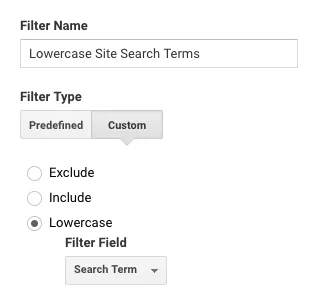
Filtro de termos de pesquisa do site
5. Adicionando nomes de domínio a relatórios
Ao usar o acompanhamento de vários domínios, você deve adicionar o filtro a seguir à sua visualização de relatórios. Esse filtro adiciona o nome de domínio ao início do URI de solicitação para cada hit de exibição de página. Ele substitui o URI de solicitação por um novo formato. Depois de aplicar esse filtro, você terá as páginas com seus nomes de domínio correspondentes ao navegar para a visualização de vários domínios no relatório Todas as páginas.
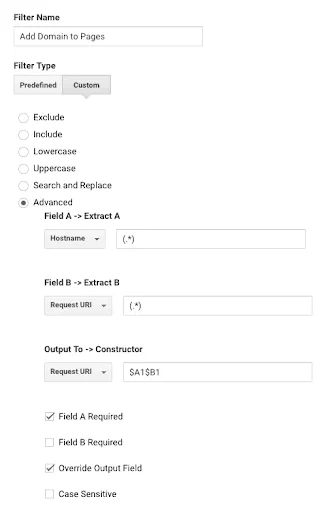
Filtro de rastreamento de nome de domínio
6. Garanta a precisão dos dados
Incluir um filtro que especifica seu domínio garante que você colete apenas dados de seus sites. Os dados incluirão apenas o tráfego para seus sites e, se o tráfego vier de outros sites que usam seu código de rastreamento, esses dados específicos serão excluídos de seus relatórios.
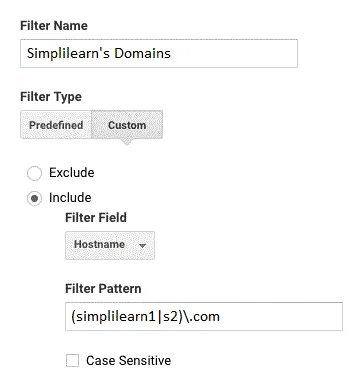
Filtro de domínio
7. Incluir apenas domínios específicos
Quando você usa um código de acompanhamento para vários sites, os filtros que criam visualizações de relatórios separadas para cada site oferecem dados mais claros. Suponha que você tenha adicionado seu código de acompanhamento ao site 1 e ao site 2. Você pode criar as seguintes visualizações de relatórios:
- Uma visualização para dados de ambos os sites
- One View para dados do site 1.
- One View para dados do site 2.
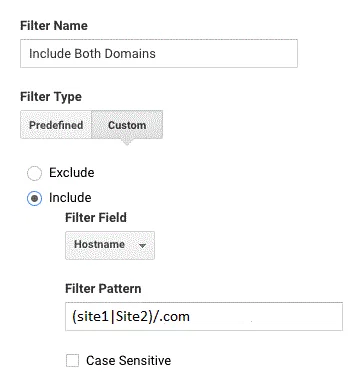
Filtrar para ambos os domínios
Da mesma forma, você criará dois filtros para o site 1 e o site 2 digitando o nome do site na coluna Filter Pattern.
8. Pesquisar e substituir
Os filtros de pesquisa e substituição ajudam a limpar um intervalo de dados em seus relatórios do Google Analytics. Por exemplo, você pode acompanhar envios de formulários como 'sub_form_01234' usando eventos no Google Analytics. Em seguida, você pode usar um filtro de pesquisa e substituição para substituí-lo por algo como 'Formulário de inscrição' em seus relatórios.
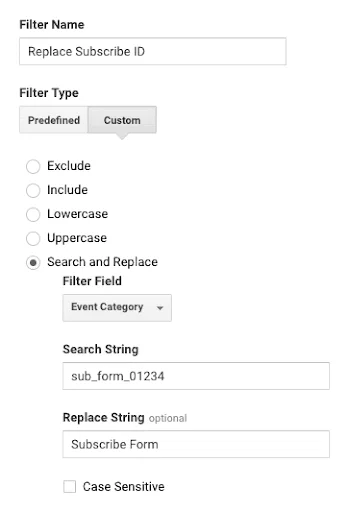
Filtro de pesquisa e substituição
Quer dominar todas as ferramentas do Marketing Digital? Então você deve se matricular em nosso curso exclusivo de Especialista em Marketing Digital!
Quais filtros evitar no Google Analytics?
Os filtros do Google Analytics são recursos importantes que ajudam a simplificar as tarefas. No entanto, alguns filtros podem complicar os dados recuperados. Então, aqui estão algumas sugestões de filtros que você deve evitar no Google Analytics:
- Exclua ou inclua filtros com base em localizações geográficas.
- Exclua ou inclua filtros com base nas tags da campanha.
- Exclua ou inclua os vários dispositivos que os visitantes usam para visualizar seu site (celular, computador ou tablet).
- Excluir parâmetros de consulta.
Os filtros do Google Analytics são uma opção poderosa para modificar os dados incluídos ou excluídos dos seus relatórios. No entanto, é mais sensato aplicar novos filtros às visualizações de teste antes de incorporá-las à visualização principal de relatórios, pois os filtros modificam permanentemente seus dados. O Marketing Digital é mais sobre habilidades práticas. Portanto, acelere sua jornada de aprendizado inscrevendo-se no Programa de Certificação de Marketing Digital da Simplilearn e expandindo seu conjunto de habilidades por meio da prática prática.
